ホームページ >ソフトウェアチュートリアル >コンピューターソフトウェア >office2019 をライセンス認証する方法 - office2019 ライセンス認証チュートリアル
office2019 をライセンス認証する方法 - office2019 ライセンス認証チュートリアル
- WBOYWBOYWBOYWBOYWBOYWBOYWBOYWBOYWBOYWBOYWBOYWBOYWB転載
- 2024-03-06 14:19:04697ブラウズ
php editor Xinyi では、最新の office2019 ライセンス認証チュートリアルをご紹介します。 office 2019をライセンス認証すると、最新版のオフィスソフトを無料で利用できるようになり、作業効率が向上します。このチュートリアルでは、Office 2019 のライセンス認証方法を詳しく紹介します。これにより、ライセンス認証の問題を簡単に解決し、すぐに Office の利便性を享受できます。
1. インストール パッケージを右クリックし、クリックして Office 2019 に抽出します (次の図を参照)。
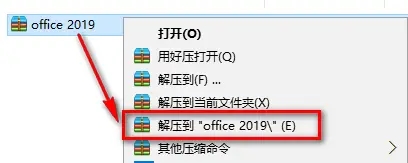
2. ダブルクリックして Setup フォルダーに入ります (下図を参照)。
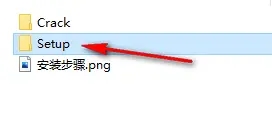
3. Setup64.exe ファイルを右クリックし、管理者として実行します (次の図を参照)。
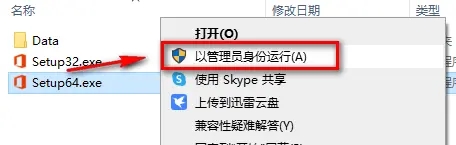
4. 次に、Office がインストールされます (下の図を参照)。
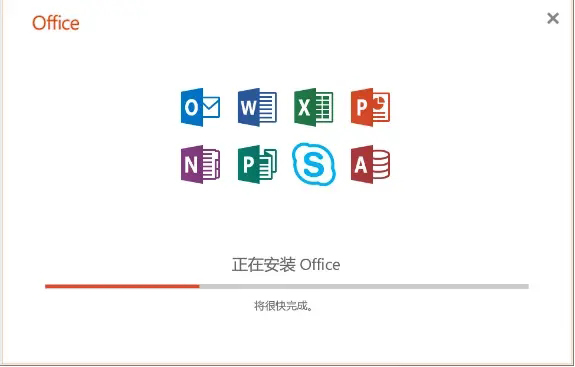
5. 次に、[閉じる] をクリックします (下の図を参照)。
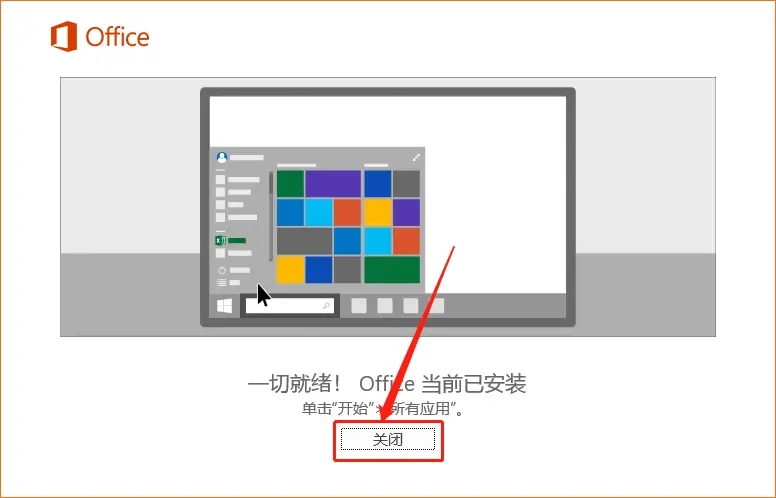
6. ダブルクリックして Crack フォルダーに入ります (以下を参照)。
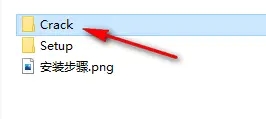
7. 次に、HEUKMS ファイルを右クリックし、管理者として実行します (次の図を参照)。
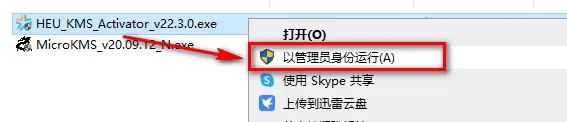
8. [KMS] をクリックしてアクティブ化し、[OFFICE] をクリックしてアクティブ化します (次の図を参照)。
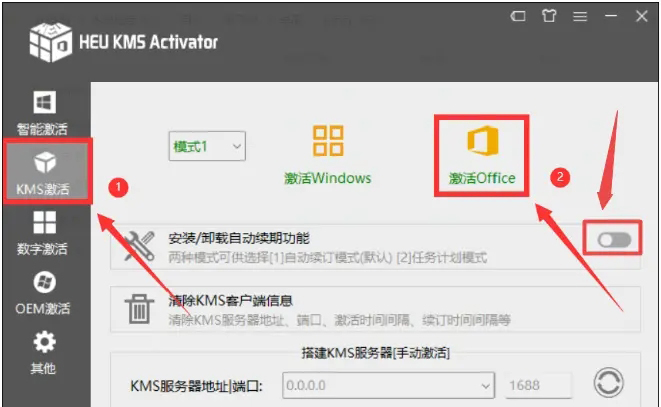
9. アクティベーションが成功したことを示すメッセージがポップアップ表示されます。 [OK] をクリックします (下の図を参照)。
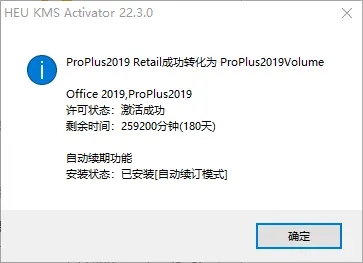
10. クリックして承認し、Word を起動します (下の図を参照)。
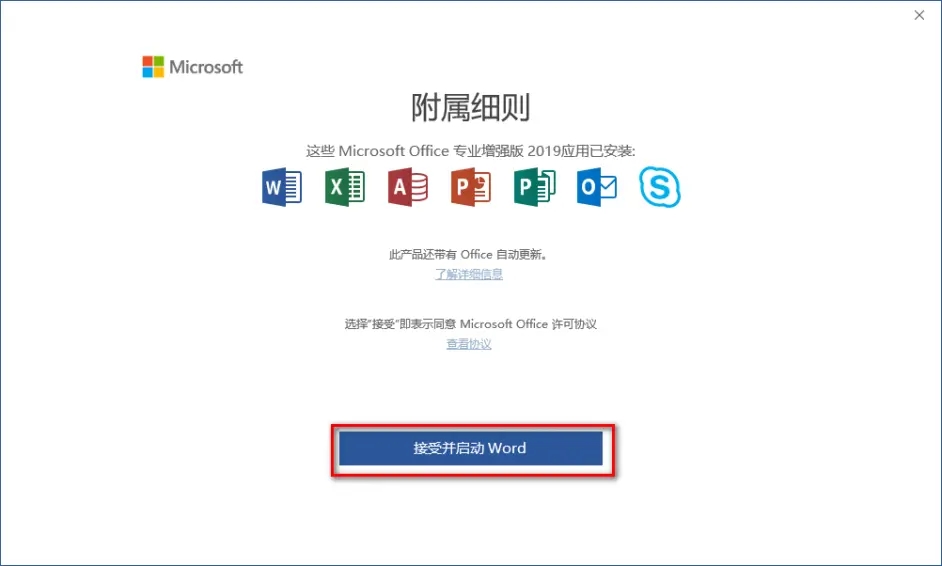
11. これが有効になります (下の図に示すように)。
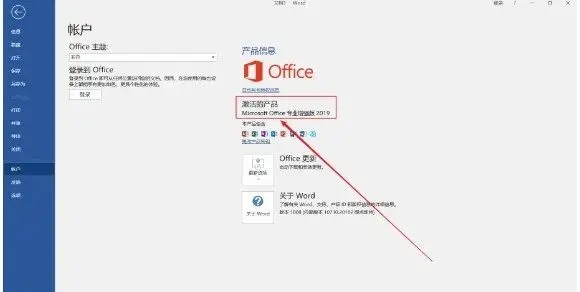
12. 同様に、MICROKMS ファイルを右クリックし、[管理者として実行] をクリックします (次の図を参照)。
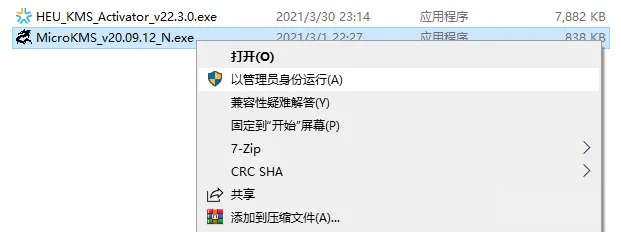
13. クリックして Office2010-2019 PROPLUS をアクティブ化します (次の図を参照)。
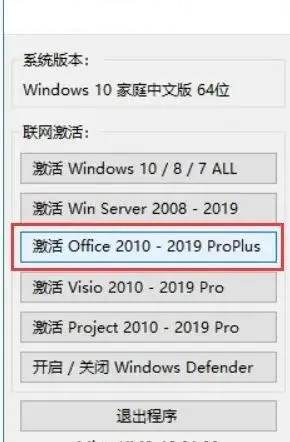
14. これでアクティベーションが完了します (下の図を参照)。
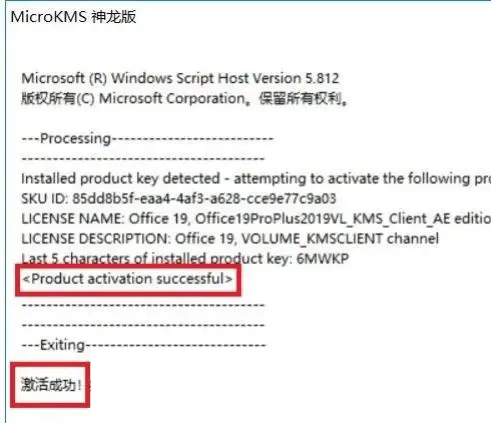
以上、編集者によるOffice 2019のライセンス認証方法の内容でしたので、皆様のお役に立てれば幸いです。
以上がoffice2019 をライセンス認証する方法 - office2019 ライセンス認証チュートリアルの詳細内容です。詳細については、PHP 中国語 Web サイトの他の関連記事を参照してください。

